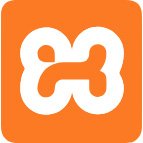
Xampp下载
应用大小:164.76MB
应用类型:系统工具
应用版本:V8.1.1.2
时间:2017-10-13
温馨提示:安卓版本请直接下载,IOS版本会跳转到官网下载
XAMPP for Mac 当前是市面上最受欢迎的PHP开发环境之一。XAMPP是一款完全免费且易于安装的Apache发行版,其中内置MySQL、PHP和Perl。XAMPP的开源特性使得其安装与使用过程异常简便。该整合型Apache套件包含了Apache、MySQL、PHP和Perl,仅需解压缩即可使用,无需复杂的安装过程,特别适合初学者。截至目前XAMPP支持Windows、Linux、Mac OS X和Solaris四种操作系统版本。
以系统管理员身份登录后,将下载的包解压到服务器上的任意目录(注意不能是中文名目录),例如:c盘根目录。
双击运行目录内的setup_xampp.bat文件,初始化XAMPP。之后运行xampp-control.exe可以启动或停止Apache、MySQL等各个模块,并将其注册为服务。
PHP 5与PHP 4的切换
从1.4.7版开始,XAMPP支持PHP 5和PHP 4的可选启动,方便用户根据需要选择合适的版本。
运行根目录下的php-switch.bat文件即可进入PHP切换的命令窗口。
切换到PHP 4:
在命令窗口输入4
切换到PHP 5:
在命令窗口输入5
移动整体环境到其它地方(例如:移动到其他目录或服务器)
只运行根目录下的setup_xampp.bat文件即可进入命令窗口,选择“1”对环境重新进行初始化。
注意:如果您启用了虚拟主机,这时需要重新检查虚拟主机配置文件中的相对路径是否正确(如果设置的是绝对路径则不必检查)。
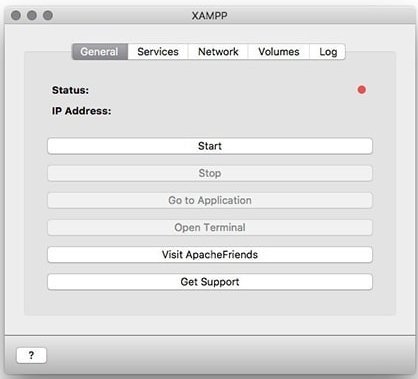
下载后请使用Stuffit Expander或其他类似软件将其解压缩,并双击pkg文件。
MacOS的安装程序将启动,并提示您点击“继续”。安装程序还会询问您输入管理员密码。安装成功后MacOS X版的XAMPP将被安装到/Applications/xampp。
安装完成后按照以下命令开始运行XAMPP:
在终端下以系统管理员root的身份登录:
sudo su
使用以下命令启动XAMPP:
/Applications/XAMPP/xamppfiles/xampp start
您应该能在屏幕上看到类似下面的提示信息:
Starting XAMPP for MacOS X 1.8.2…
XAMPP: Starting Apache with SSL (and PHP5)…
XAMPP: Starting MySQL…
XAMPP: Starting ProFTPD…
XAMPP for MacOS X started.
Apache和MySQL正在运行中。
如果您遇到任何错误信息,请查看MacOS X FAQ。
测试
完成安装后您可以通过以下链接检测所有组件是否正常工作:
http://localhost
现在您应该能看到包含一些检测已安装软件的工作状态链接和一些示例程序的XAMPP开始页面。